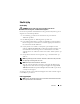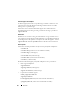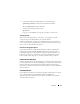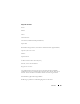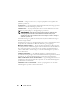Users Guide
30 Om din Tablet-PC
STYRSPAK — Fungerar som en mus (se ”Anpassa pekplattan och styrspaken eller
pekdonet” på sidan 85).
ROTATIONSLED — Omvandla datorn till skrivblocksutförande (tablet-läge) genom att
vrid leden. Se ”Använda tablet-läget” på sidan 54).
STRÖMBRYTARE — Tryck på strömbrytaren när du vill starta Tablet-PC och när du
vill lämna ett strömsparläge (se ”Energisparlägen” på sidan 76).
ANMÄRKNING: Undvik att förlora data genom att stänga av Tablet-PC med
avstängningsfunktionen i Microsoft
®
Windows
®
i stället för att trycka på
strömbrytaren.
Se för mer information om hur man stänger av datorn. ”Stänga av
Tablet-PC” på sidan 151.
Om Tablet-PC hänger sig, håller du strömbrytaren intryckt tills Tablet-PC stängs av.
Det kan ta några sekunder.
Strömbrytaren är omgiven av en bakgrundsbelyst ring som lyser med blått sken när du
slår på Tablet-PC, och blinkar när Tablet-PC befinner sig i energisparläge.
W
INDOWS SÄKERHETSKNAPP — Om du använder din Tablet-PC i tablet läget, kan
du trycka på Windows säkerhetsknapp för att komma till Windows aktivitetshanterare
eller en inloggningskärm, på samma sätt som du använder tangentkombinationen
<Ctrl><Alt><Del> i notebook läge. Se ”Använda tablet-knapparna” på sidan 62
för mer information.
SKÄRMROTERINGSKNAPP — När Tablet-PC befinner sig i tablet-läget kan du
använda skärmroteringsknappen för att ändra bildskärmsorienteringen från stående till
liggande läge. Se ”Använda tablet-knapparna” på sidan 62 för mer information.
KNAPP FÖR QUICKSET TABLET-INSTÄLLNINGAR — Öppna Dell QuickSet för att visa
och konfigurera alternativ för Tablet-PC och pennan. Se ”Använda tablet-knapparna”
på sidan 62 för mer information.
SNABBKNAPP FÖR E -POSTPROGRAM — Starta e-postprogrammet. Se ”Använda
tablet-knapparna” på sidan 62 för mer information.